步骤一
打开“计算机管理”,进入“磁盘管理”
![图片[1]-Windows服务器扩展磁盘分区空间教程-速维云](https://www.svyun.cn/wp-content/uploads/2025/07/20250722142831726-image.png)
![图片[2]-Windows服务器扩展磁盘分区空间教程-速维云](https://www.svyun.cn/wp-content/uploads/2025/07/20250722142837143-image.png)
步骤二
选中所要扩展的磁盘分区,点击“扩展卷”,进入“扩展卷向导”
![图片[3]-Windows服务器扩展磁盘分区空间教程-速维云](https://www.svyun.cn/wp-content/uploads/2025/07/20250722142841284-image.png)
步骤三
使用“扩展卷向导”完成扩展
![图片[4]-Windows服务器扩展磁盘分区空间教程-速维云](https://www.svyun.cn/wp-content/uploads/2025/07/20250722142847944-image.png)
![图片[5]-Windows服务器扩展磁盘分区空间教程-速维云](https://www.svyun.cn/wp-content/uploads/2025/07/20250722142853796-image.png)
![图片[6]-Windows服务器扩展磁盘分区空间教程-速维云](https://www.svyun.cn/wp-content/uploads/2025/07/20250722142900461-image.png)
完成后,再次查看,该磁盘分区已经变为了40G。
![图片[7]-Windows服务器扩展磁盘分区空间教程-速维云](https://www.svyun.cn/wp-content/uploads/2025/07/20250722142906695-image.png)
至此,扩展磁盘分区已经全部完成。
© 版权声明
文章版权归作者所有,未经允许请勿转载。
THE END
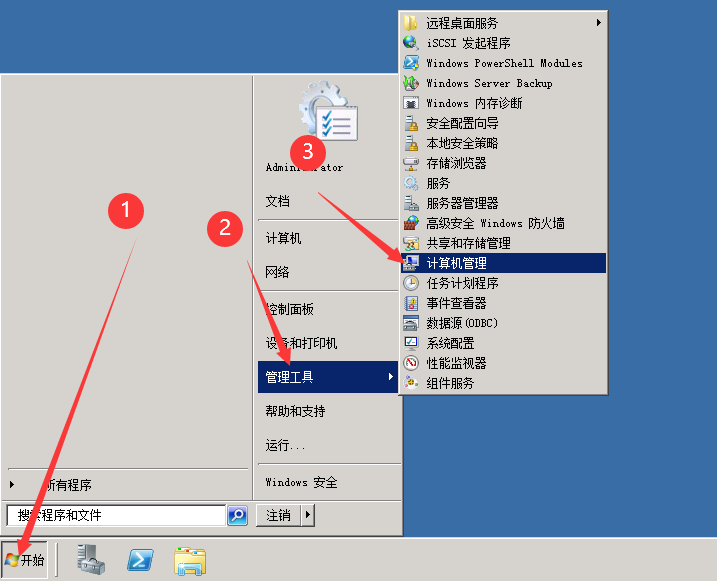
打开“计算机管理”,进入“磁盘管理”
![图片[1]-Windows服务器扩展磁盘分区空间教程-速维云](https://www.svyun.cn/wp-content/uploads/2025/07/20250722142831726-image.png)
![图片[2]-Windows服务器扩展磁盘分区空间教程-速维云](https://www.svyun.cn/wp-content/uploads/2025/07/20250722142837143-image.png)
选中所要扩展的磁盘分区,点击“扩展卷”,进入“扩展卷向导”
![图片[3]-Windows服务器扩展磁盘分区空间教程-速维云](https://www.svyun.cn/wp-content/uploads/2025/07/20250722142841284-image.png)
使用“扩展卷向导”完成扩展
![图片[4]-Windows服务器扩展磁盘分区空间教程-速维云](https://www.svyun.cn/wp-content/uploads/2025/07/20250722142847944-image.png)
![图片[5]-Windows服务器扩展磁盘分区空间教程-速维云](https://www.svyun.cn/wp-content/uploads/2025/07/20250722142853796-image.png)
![图片[6]-Windows服务器扩展磁盘分区空间教程-速维云](https://www.svyun.cn/wp-content/uploads/2025/07/20250722142900461-image.png)
完成后,再次查看,该磁盘分区已经变为了40G。
![图片[7]-Windows服务器扩展磁盘分区空间教程-速维云](https://www.svyun.cn/wp-content/uploads/2025/07/20250722142906695-image.png)
至此,扩展磁盘分区已经全部完成。
暂无评论内容